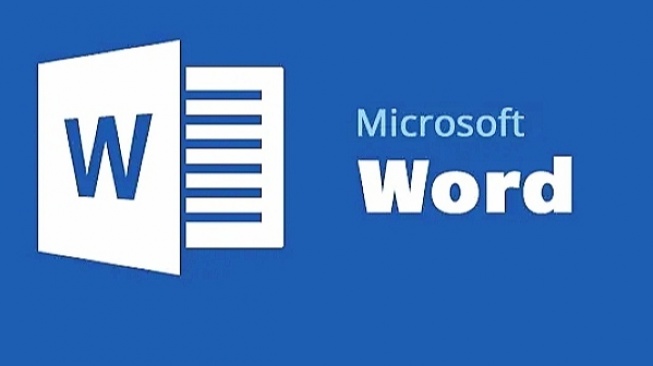Suara.com - Jika pengguna harus menemukan bagian tertentu di dokumen Microsoft Word, membaca semua bagian akan sangat merepotkan dan memakan waktu lama.
Untungnya, ada fungsi di Microsoft Word yang dapat langsung menemukan bagian yang ingin pengguna cari. Berikut ini cara mencari di dokumen Microsoft Word:
Cara menemukan teks dalam dokumen Word
- Klik tombol Find di dalam tab Home.
- Tindakan ini akan membuka tab Navigation. Gunakan bilah pencarian untuk menemukan bagian teks mana yang ingin pengguna cari di dokumen Word.

Cara menggnakan pencarian lanjutan di Microsoft Word
Baca Juga: Cara Tanda Tangan Dokumen di iPhone
Menggunakan pencarian lanjutan atau Advanced Search di dokumen Microsoft Word sama dengan menggunakan Find and Replace. Ini akan memungkinkan pengguna mempersempit hasil pencarian lebih jauh.
- Pertama, klik tombol Find dalam tab Home.
- Di dalam tab Navigation, klik tombol kaca pembesar di bilah pencarian.
- Dari menu yang muncul, klik Advanced Find….
- Ini akan membawa pengguna ke opsi Find and Replace. Gunakan berbagai parameter untuk mempersempit pencarian di dalam dokumen Word.
Itulah cara mencari teks atau bagian yang lebih spesifik dalam dokumen Microsoft Word. Hal ini bisa meringkas waktu pengguna dalam mencari teks tertentu.